一、安装环境
node.js下载官网
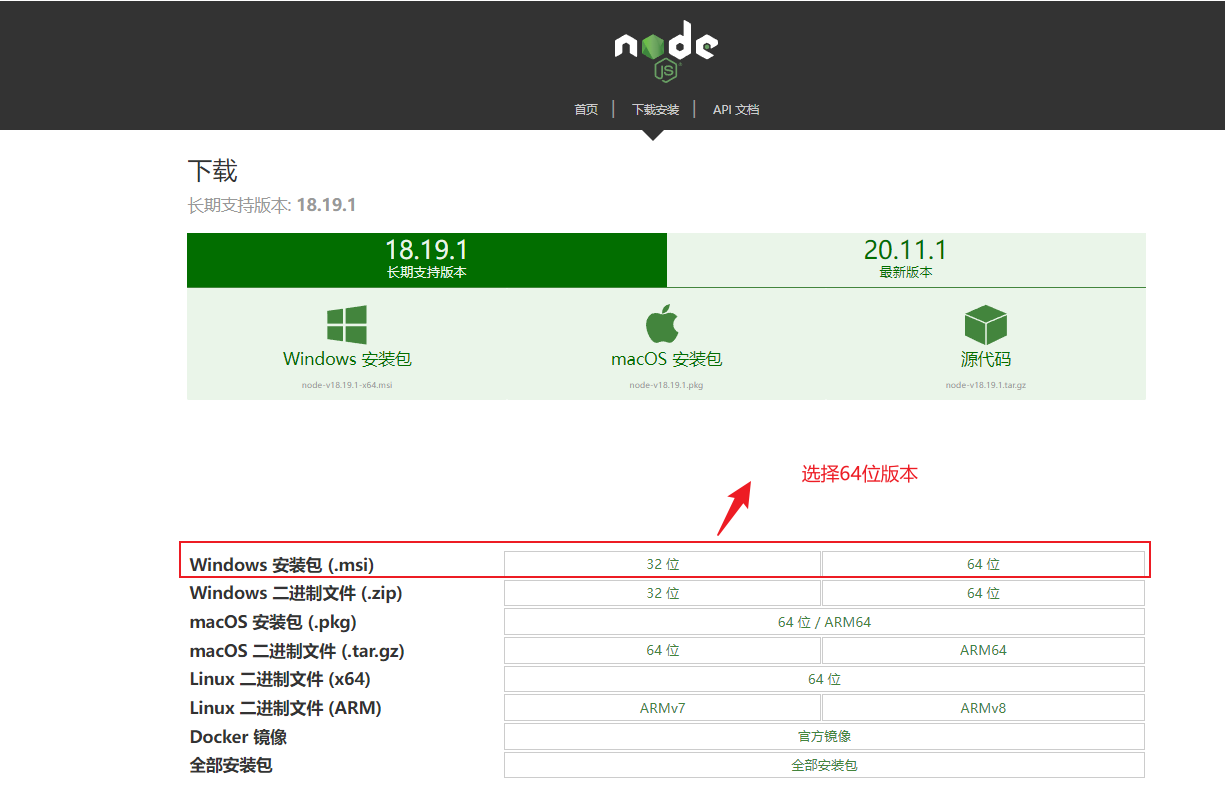
点击选中图标下载到电脑本地即可。
二、安装步骤
1、双击安装包,一直点击下一步。
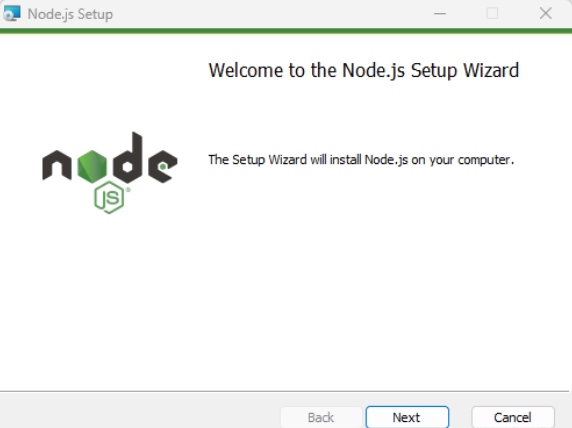
2、直接点【Next】按钮,此处可根据个人需求修改安装路径,修改完毕后继续点击【Next】按钮
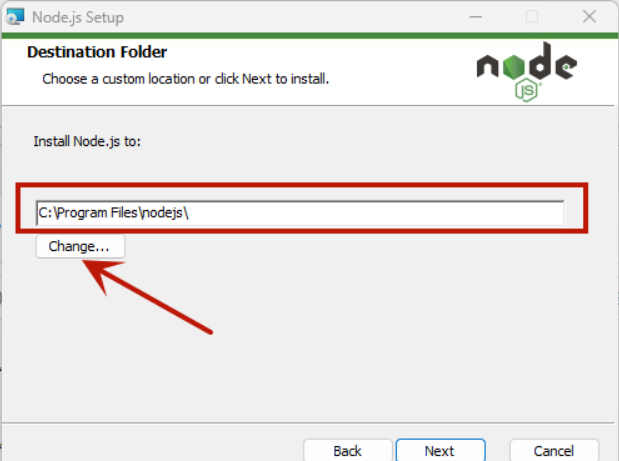
3、可根据自身需求进行,此处我选择默认安装,继续点击【Next】按钮。
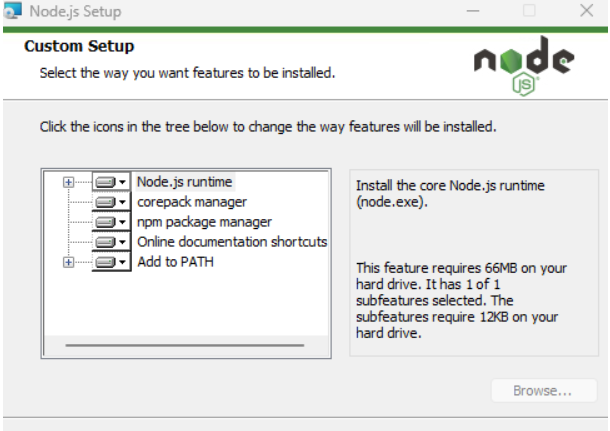
4、不选中,直接点击【Next】按钮。
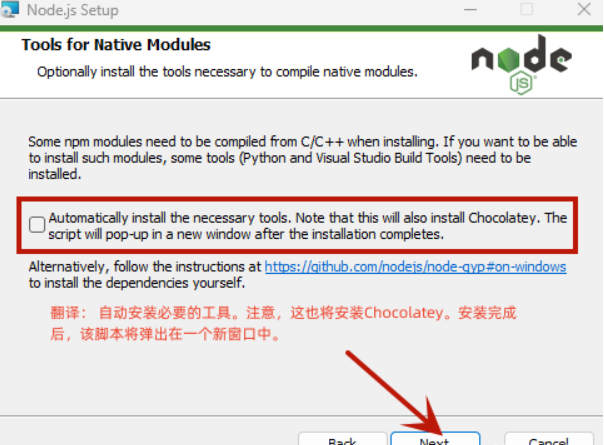
5、点击【Install】按钮进行安装。
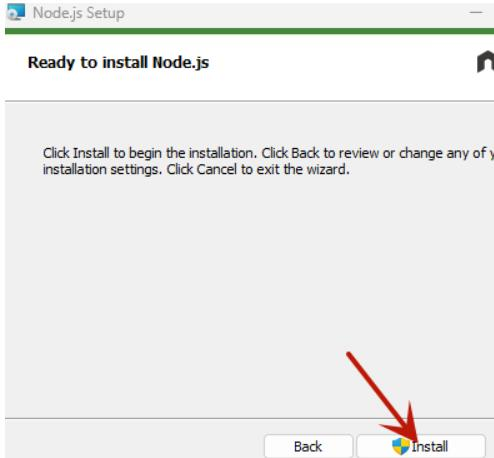
6、安装完毕,点击【Finish】按钮。
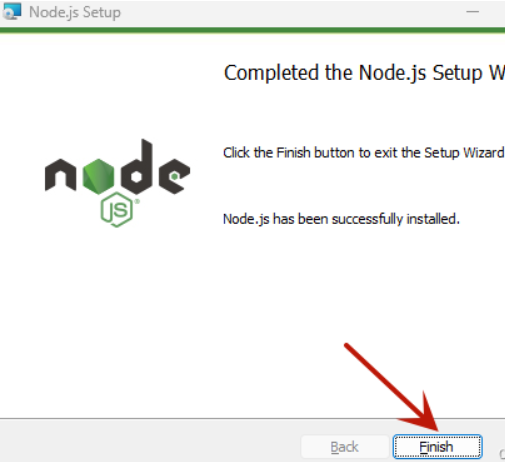
三、验证安装
1、测试安装是否成功,按下【win+R】键,输入cmd,打开cmd窗口
输入: node -v 显示node.js 版本
npm -v 显示npm 版本
成功显示版本说明安装成功。
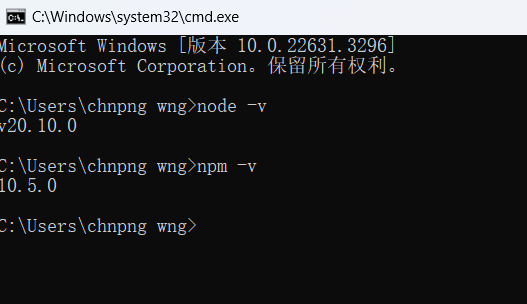
四、修改全局模块下载路径
1、我希望将全模块所在路径和缓存路径放在我node.js安装的文件夹中,则找到安装的目录,在安装目录下新建两个文件夹【node_global】和【node_cache】
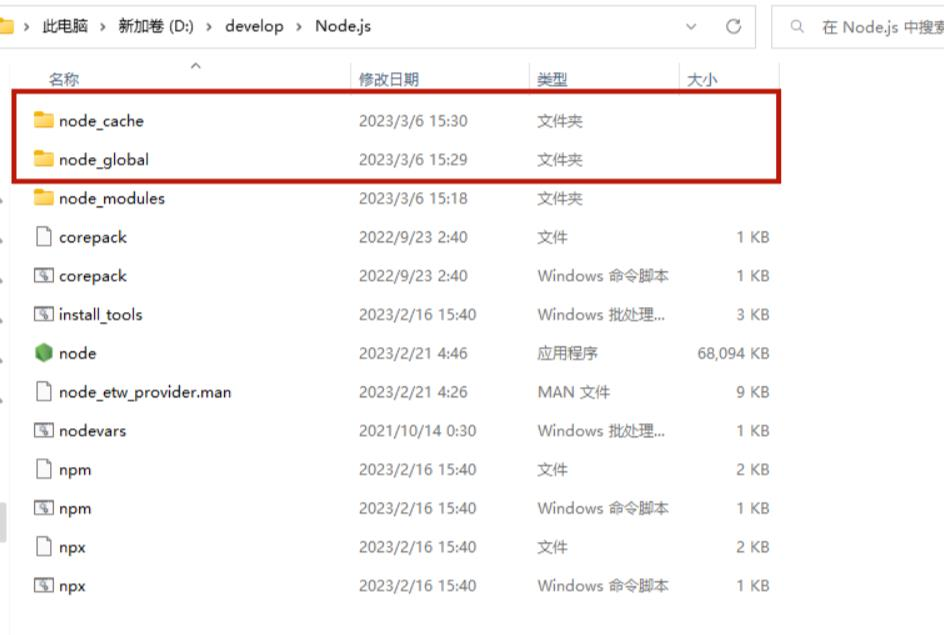
2、创建完毕后,使用管理员身份打开cmd命令窗口,输入
npm config set prefix “你的路径\node_global”(复制你刚刚创建的“node_global”文件夹路径)
npm config set prefix "D:\develop\Node.js\node_global"
npm config set cache “你的路径\node_cache”(复制你刚刚创建的“node_cache”文件夹路径)
npm config set cache "D:\develop\Node.js\node_cache"
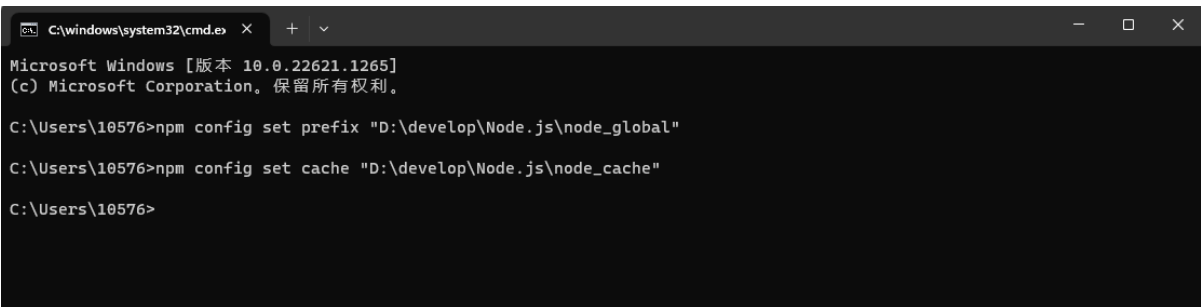
2、修改系统环境变量
将【用户变量】下的【Path】修改为【D:\Nodejs\node_global】,之后点击确定。
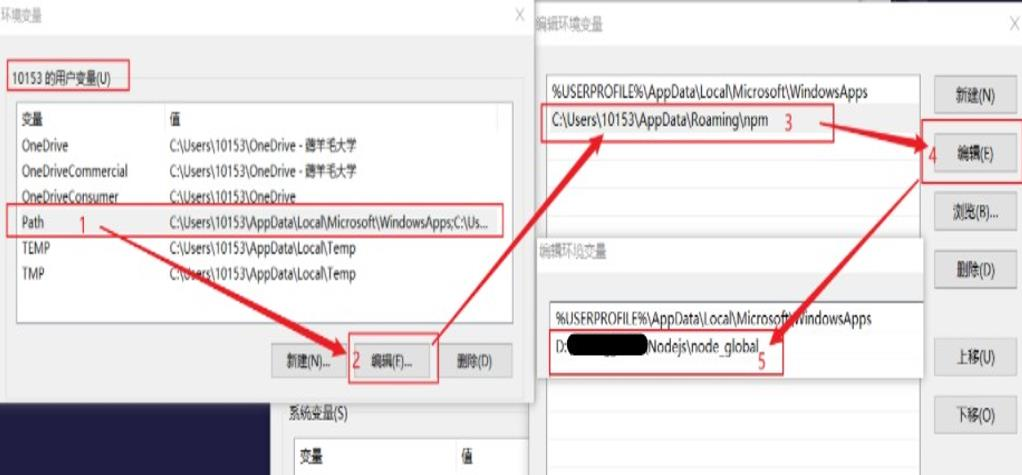
在【系统变量】下新建【NODE_PATH】【D:\Nodejs\node_global\node_modules】
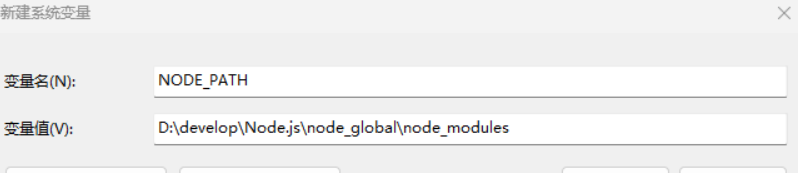
在【系统变量】下的【Path】新建添加【%NODE_PATH%】和node全局文件【D:\Nodejs\node_global】,之后点击确定。
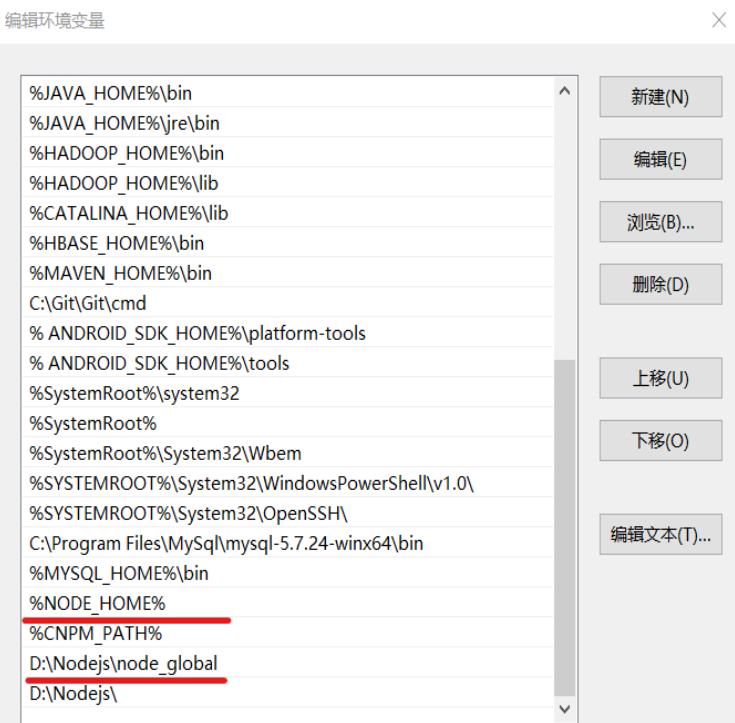
经过上面的步骤,nodejs下载的模块就会自动下载到我们自定义的目录,接下来我们测试一下。输入下面的命令:
npm install express -g
-g是全局安装的意思,不加 -g就是默认下载到当前目录
如图,下载成功,我们回到我们定义的目录查看。
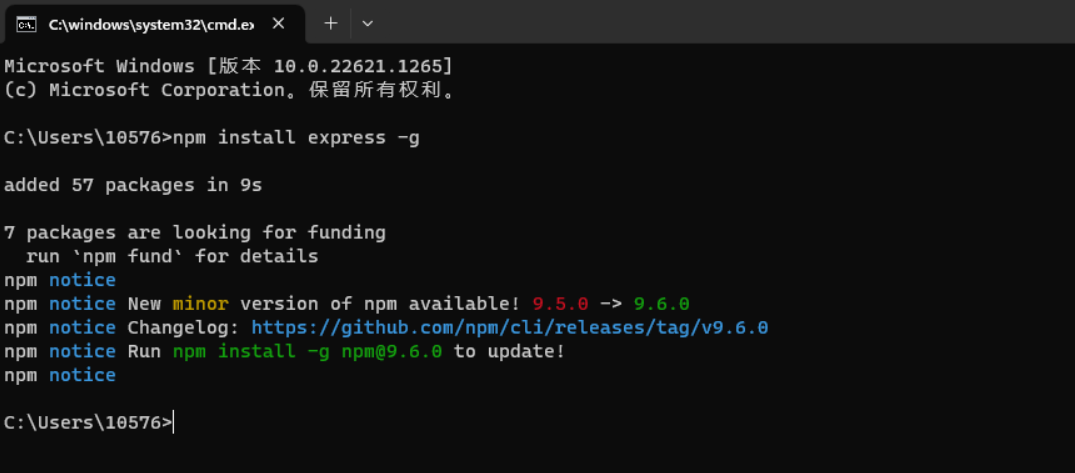
Tips:
如果出现安装失败的话可能是你没有使用管理员身份运行cmd窗口,或者可以修改一下
【node_global】和【node_cache]的权限鼠标右击【node_global】的文件夹,点击【属性】,再点击【安全】,再点击【编辑】,将权限都勾上,随即点击【确定】即可,【node_cache】步骤同理。步骤:
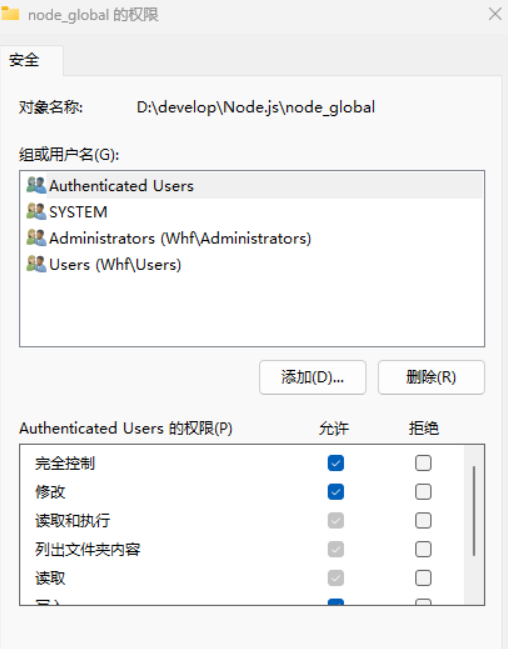
五、更换npm源为淘宝镜像
1、安装淘宝镜像。
npm config set registry https://registry.npmmirror.com
查看是否成功:npm config get registry

六、全局安装基于淘宝源的cnpm
说明:由于npm的服务器在海外,所以访问速度比较慢,访问不稳定,cnpm的服务器是由淘宝团队提 供服务器在国内cnpm是npm镜像,一般会同步更新,相差在10分钟,所以cnpm在安装一些软件时候会比较有优势。但是一般cnpm只用于安装时候,所以在项目创建与卸载等相关操作时候我们还是使用npm。
1、全局安装基于淘宝源的cnpm
npm install -g cnpm --registry=https://registry.npmmirror.com

2、下载完后,我们在本地就能看到cnpm模块
命令: cnpm -v
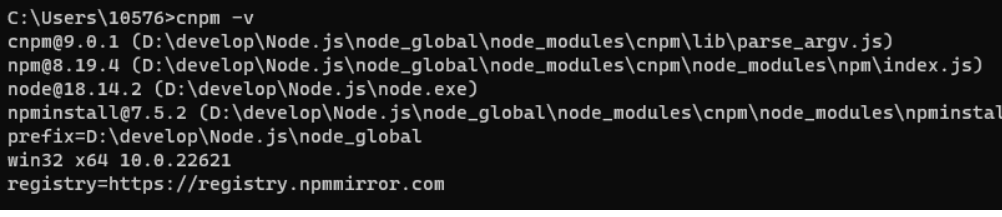
七、安装vue脚手架
npm install -g @vue/cli
检查是否安装成功:如果输出版本号,说明我们安装node环境成功

八、创建vue项目
1、创建项目
(1)以管理员身份打开命令行界面,进入任意一个想要创建项目的文件夹,输入
vue create test_vue
(2)做一些配置:

(3)按方向键选中该项,然后按回车键:

(4)按空格键按照如下进行配置:

(5)选择vue版本,我选的是3.x

(6)是否要保存为这个项目作为一个模板保存?

(7)出现以下界面,项目创建成功:


九、启动vue项目
1、命令行界面启动

2、跳转到以下界面,默认为8080端口。

3、打开浏览器输入显示的网址:http://localhost:8080/,项目启动成功。

注:如果使用高版本运行低版本vue项目 把package.json下面的
"scripts": {
"serve": "vue-cli-service serve",
"build": "vue-cli-service build"
}
改成
"scripts": {
"serve": "SET NODE_OPTIONS=--openssl-legacy-provider && vue-cli-service serve",
"build": "SET NODE_OPTIONS=--openssl-legacy-provider && vue-cli-service build"
}







 本文详细介绍了如何下载并安装Node.js,包括安装步骤、验证、全局模块路径设置、淘宝npm镜像的更换、cnpm的安装以及Vue脚手架的创建和项目启动。
本文详细介绍了如何下载并安装Node.js,包括安装步骤、验证、全局模块路径设置、淘宝npm镜像的更换、cnpm的安装以及Vue脚手架的创建和项目启动。















 3597
3597











 被折叠的 条评论
为什么被折叠?
被折叠的 条评论
为什么被折叠?










